电脑打印机怎么安装驱动 电脑如何安装打印机驱动程序
更新时间:2023-11-16 16:37:14作者:yang
电脑打印机怎么安装驱动,在现代社会电脑已经成为我们生活中不可或缺的一部分,而在使用电脑的过程中,有时我们也会遇到一些问题,比如如何安装打印机驱动程序。打印机作为电脑的重要外设,驱动程序的安装是保证其正常运行的关键。如何正确安装打印机驱动程序呢?这是许多用户常常遇到的问题。本文将为大家详细介绍电脑如何安装打印机驱动程序的具体步骤,以帮助大家解决这一问题。无论你是初次使用电脑的新手,还是有一定电脑基础的老手,相信本文都能给你带来一些实用的帮助。
具体方法:
1.第一步,打开控制面板,点击“设备和打印机”

2.第二步,点击“打印服务器属性”
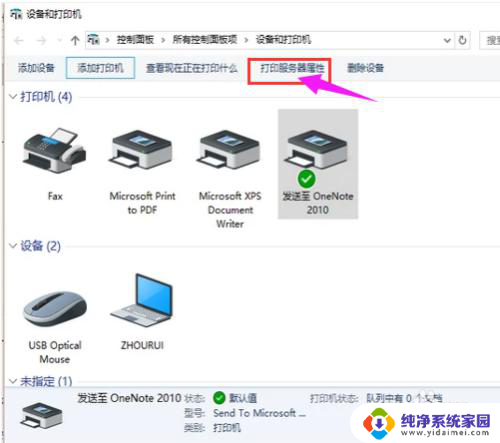
3.第三步,在“驱动程序”一栏下点击“添加”
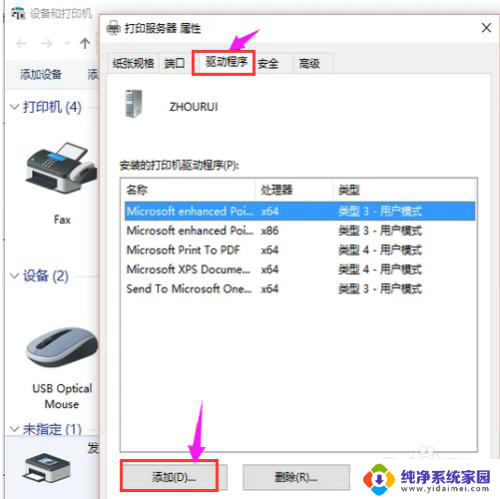
4.第四步,此时会出现添加打印机驱动程序向导。点击:下一步
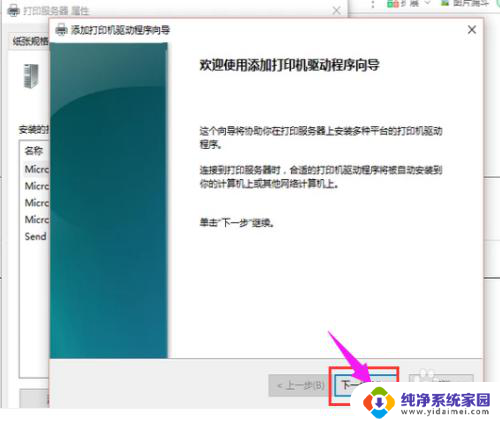
5.第五步,根据电脑的操作系统位数来选择。然后点击:下一步
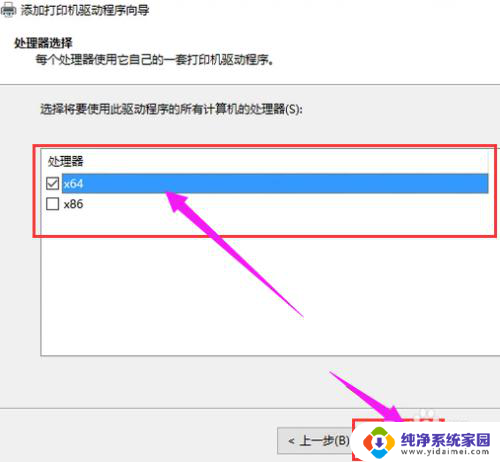
6.第六步,选择要安装的打印机驱动的制造商和型号。点击:下一步
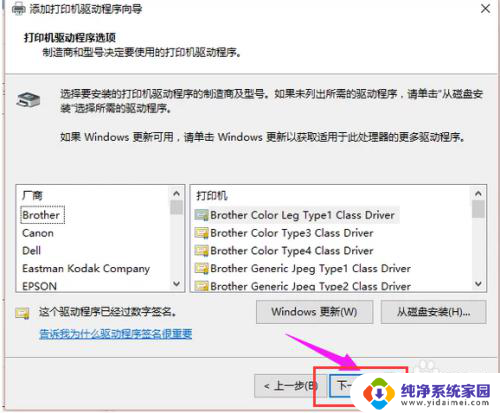
7.第七步,完成了添加打印机驱动,点击完成即可
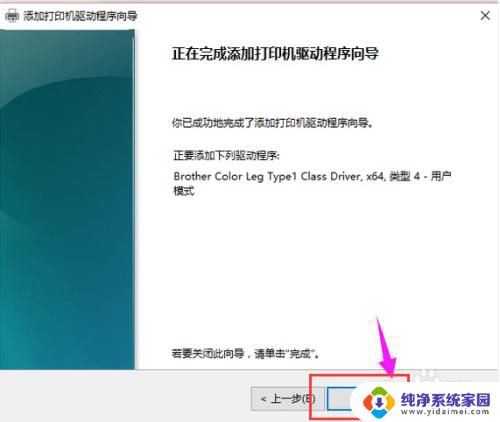
以上就是电脑打印机安装驱动的全部内容,如果您遇到此类问题,可以按照本文所述的方法进行解决,希望这篇文章能对您有所帮助。
电脑打印机怎么安装驱动 电脑如何安装打印机驱动程序相关教程
- 电脑上安装打印机驱动怎么安装 打印机驱动程序安装步骤
- 有驱动怎么安装打印机到电脑 电脑安装打印机驱动教程
- 安装打印机驱动提示未安装打印机驱动 打印机驱动程序安装后还是无法打印怎么办
- 打印机怎么驱动安装 电脑打印机驱动安装教程
- 怎么安装打印机驱动程序win10 win10打印机驱动安装步骤
- 打印机咋样安装驱动 电脑打印机驱动安装教程
- 打印机安装驱动方法 电脑如何连接并安装打印机驱动
- 如何驱动打印机在电脑上? 电脑安装打印机驱动教程
- 新电脑打印机驱动怎么装 电脑安装打印机驱动方法
- 如何删除已安装的打印机驱动程序 打印机驱动卸载教程
- win10怎么制作pe启动盘 如何制作win10PE启动盘
- win2012设置虚拟机 VMware虚拟机装系统教程
- win7安装系统后安装软件乱码蓝屏 win7系统安装软件中文乱码怎么办
- hp打印机扫描怎么安装 惠普打印机怎么连接电脑安装扫描软件
- 如何将win10安装win7 Win10下如何安装Win7双系统步骤
- u盘装系统卡在win10图标 U盘安装Windows10系统卡在徽标黑屏